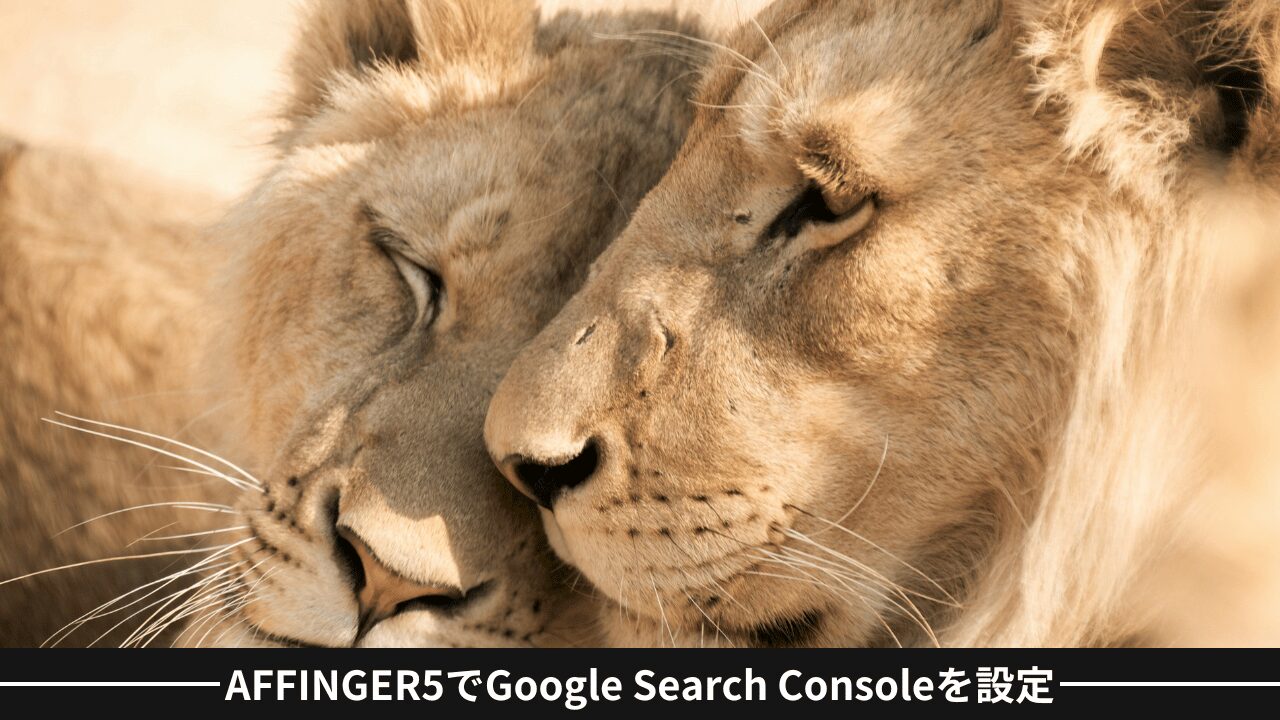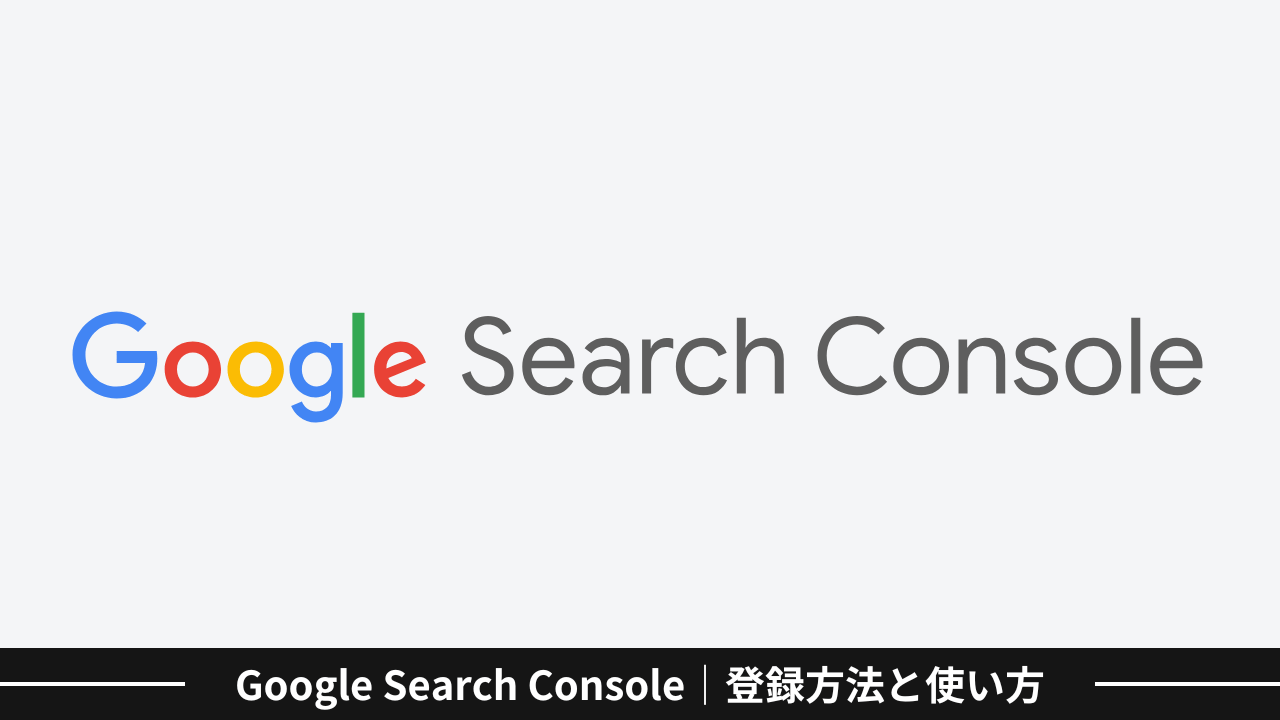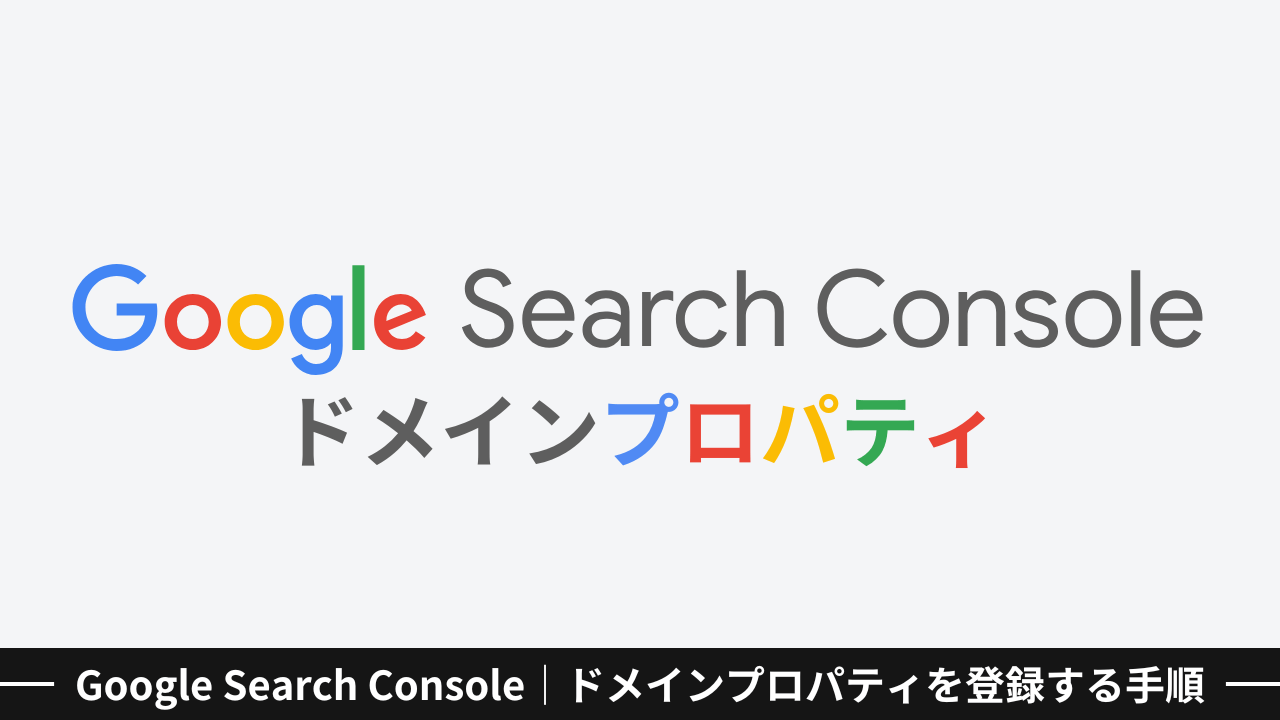AFFINGER5でGoogleのウェブマスターツールと連携するのはとても簡単です。
Google Search ConsoleはGoogleが開発したウェブマスターツールでサイト全体の情報を伝達することができるツールです。
今回はAFFINGER5でGoogle Search Consoleの設定手順を解説します。
当記事は過去記事をリライトして掲載しています。
ウェブマスターツール
Googleが提供しているサイト管理者用のツールはこう呼ばれています。
その中の一つである「Google Search Console」はサイト全体の情報を伝達するツールです。
Google Search Consoleはサイト全体の検索結果やクエリなどを見ることができます。
これによりサイトの運営方針が明確になってきます。
設定方法
AFFINGER5での設定方法を解説します。
設定の前にサイトに登録して「メタタグ」を取得する必要があります。
登録方法は「Google Search Console|登録方法と使い方」で詳細に解説しています。
メタタグを埋め込む
Google Search Consoleの登録が終わったらサイト左下の「設定」をクリックします。
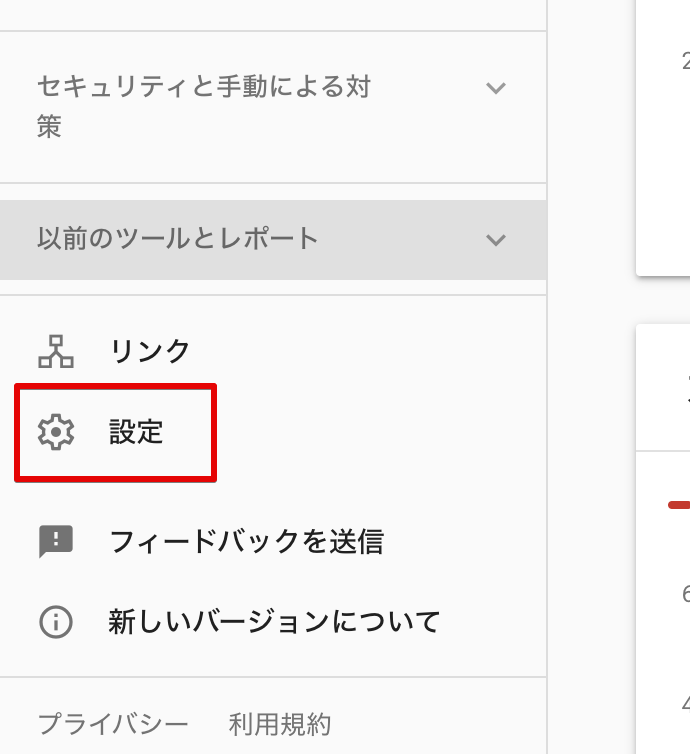
設定の画面で「所有権の確認」をクリックします。
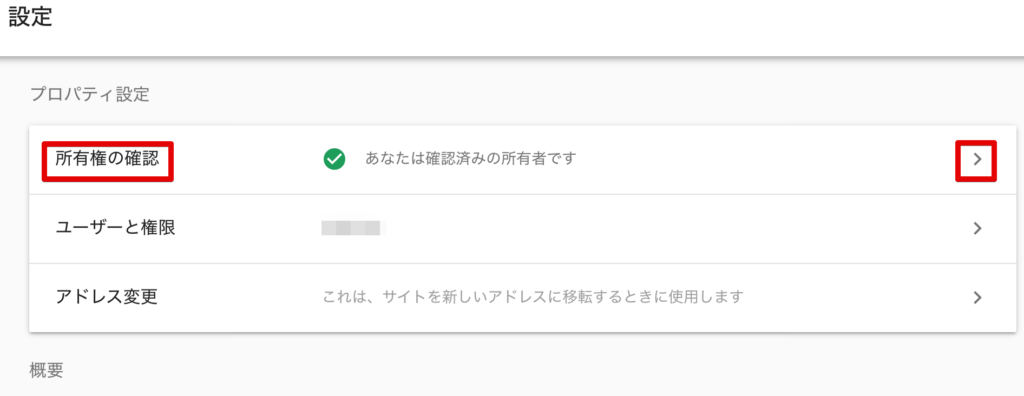
「HTMLタグ」をクリックすると『meta name〜』と言うのが表示されますので『content=“この部分の文字列”』をコピーします。

その後、Word Press内のAFFINGER5管理に行き「Google連携/広告」クリックし、サーチコンソールHTMHタグにペーストし「save」します。完了後の画面はこんな感じです。
その後、サーチコンソール側もこの画面になればOKです!
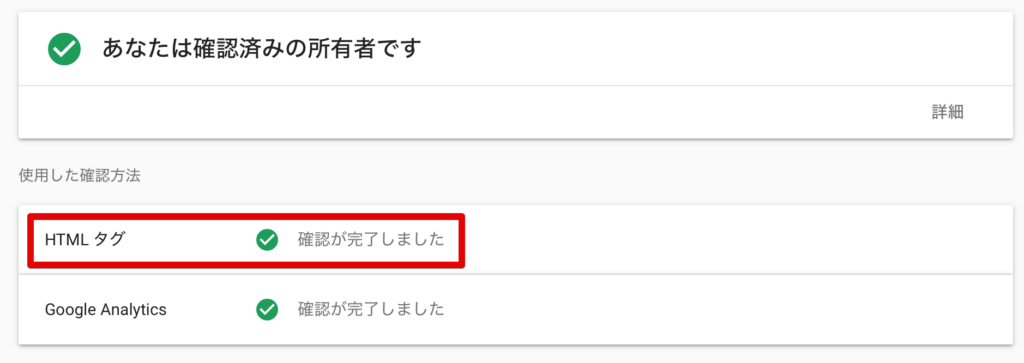
AFFINGERでSearch Consoleを設定する際も、入力欄があるので簡単ですね。
ドメインで認証
最近主流の認証方法はドメインで認証する方法です。
これはWordPressのテーマは関係なく、サーバー側で認証させます。
「Google Search Consoleでドメインプロパティを登録する手順|初心者もできるサーバー設定」で解説しています。
ドメインで認証するとアドレスを複数登録しなくてよくなります。
通常は「http」と「https」と「wwwあり」「wwwなし」の4つのアドレスをわざわざ使わないのに登録しないといけません。(登録しないとコピーサイトと判断されます)
ドメインの場合は一括で全て登録できるし、手間も大してかからないのでドメインが認証するほうがおすすめです。
主要機能紹介
Google Search Consoleには様々な機能があります。
一つずつ紹介していくと無限に時間がかかるので、主要な項目を厳選して解説します。
サイト運営では必ず使うようになる機能なので、最初は「こんな機能もあるのか」くらいに思っておけば大丈夫です。
Search Consoleの主要機能
- 記事のインデックス
- 被リンクのチェック
この2つはサイト運営で最もよく使う項目です。
以下で解説します。
記事のインデックス
Search Consoleで一番使うであろう機能「記事のインデクス」について解説します。
インデックスとは、Googleに掲載される事を意味します。
記事がインデックスされるとGoogleの検索結果に反映され、検索順位が高いとキーワードを入れた際に検索結果に表示されるようになります。
このインデックス機能は、様々な場面で役にたちます。
基本的にインデックスはされた方がいいのでインデックスを依頼したり、記事を削除する際もインデックスを止めることができます。
記事の削除方法は「WordPressブログの記事削除のやり方。Googleインデックスから削除に関してのやる事はコレ!」からどうぞ。
インデックスされないと検索結果にも反映されないので、サイト運営の第一歩になるでしょう。
被リンクのチェック
Search Consoleの中でもかなり使用率が高いと言っても過言ではない機能「被リンクチェック」について解説しておきます。
Search Consoleには被リンクをチェックする機能があります。
やり方については「SEO対策『被リンク』をGoogleサーチコンソールを使って確認してみる。」で解説しています。
被リンクは検索上位を取ることにおいて重要な一つの指標になります。
All in One SEO
AFFINGER5はGoogleツール機能がテーマに埋め込まれた形になっています。
ですが、すべてのテーマでSEO機能を搭載しているわけではありません。
AFFINGERではSEOで有名なプラグインであるAll in One SEOは必要ありません。
「AFFINGERでは「All in One SEO」プラグインが必要?不要?」で詳しく解説しました。
無料テーマでは必要なことが多いので、入れている方もいると思いますが、テーマ変更をした際は削除しておきましょう。
ドメイン認証推奨
AFFINGERではテーマのみでSEO設定を完結することができます。
初心者でも簡単に設定できるので、サイト内のヘッダーにコードを埋め込むなんてことをしなくてもいいのが助かります。
ドメインプロパティの設定は一応上級者向けですが、後々のことを考えると絶対オススメですので、挑戦してみて下さい。